Il existe plusieurs façons de se connecter à Internet pour surfer sur le Web, télécharger des mises à jour et accéder à des jeux en ligne.
connexion Internet
La façon dont vous vous connectez à Internet dépend de votre emplacement. Par exemple, au travail, vous pourrez peut-être vous connecter à Internet via un réseau Ethernet. Lorsque vous utilisez un ordinateur portable dans un café, vous pouvez vous connecter à Réseaux Wi-Fi(sans fil).
Utilisation d'un réseau Ethernet
Si votre FAI fournit une connexion Internet Ethernet (filaire), vous pouvez connecter un câble approprié au port Ethernet de votre Mac. Trouver un port signé sur votre Mac . Si votre Mac n'a pas de port Ethernet intégré, vous pouvez utiliser connecter un câble Ethernet à port USB ou Thunderbolt sur votre ordinateur.
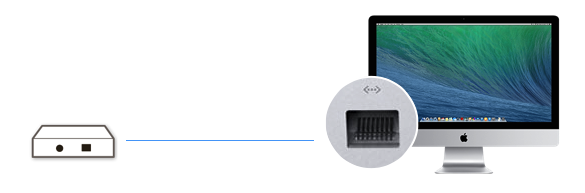
Après avoir connecté le câble Ethernet, OS X configure automatiquement la connexion à l'aide de DHCP. Si vous ne parvenez pas à vous connecter à Internet, contactez votre FAI ou votre opérateur réseau pour vérifier s'il existe des paramètres supplémentaires requis (par exemple, des connexions de protocole).
Si vous disposez d'un routeur sans fil (Wi-Fi), tel qu'une borne d'accès AirPort, vous pouvez connecter un câble Ethernet ISP au routeur. Pour plus d'informations sur la connexion de votre Mac à Internet à l'aide du Wi-Fi, consultez la section suivante.
Utilisation d'un réseau Wi-Fi
L'équipement AirPort vous permet de configurer un réseau Wi-Fi pour connecter vos appareils à un fournisseur d'accès Internet (FAI). réseau sans fil. Notez que le matériel AirPort lui-même n'est pas un FAI, mais il vous permet de créer un réseau sans fil pour vous connecter à un FAI.
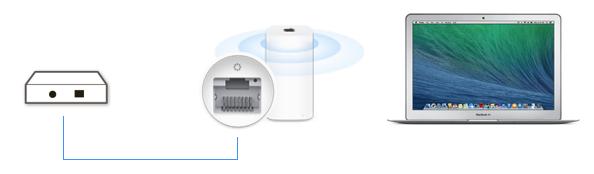
Si vous ne disposez pas déjà d'un réseau sans fil, vous pouvez utiliser une borne d'accès AirPort pour en créer un. Pour configurer une borne d'accès AirPort, connectez un câble Ethernet au port WAN de la borne d'accès. La station de base se connecte alors à Internet via un réseau sans fil Wi-Fi. Information additionnelle Pour configurer une connexion sans fil, voir pour votre borne d'accès AirPort. Après avoir créé un réseau Wi-Fi, suivez ces étapes pour connecter votre Mac au réseau.
Connexion à domicile
Les services Internet peuvent être fournis par un fournisseur de services de télévision par câble ou de téléphonie. Il pourrait également s'agir d'une autre entreprise qui fournit un accès Internet sur une base mensuelle.
Votre FAI peut fournir un accès Internet filaire via un câble Ethernet qui connecte votre ordinateur à un routeur ou à un modem réseau. De plus, le FAI peut établir une connexion Wi-Fi à Internet via son équipement. Si vous n'êtes pas sûr du type de connexion Internet que vous utilisez (filaire ou sans fil), contactez votre fournisseur d'accès Internet.
Connexion au travail
La plupart des entreprises utilisent des réseaux Wi-Fi ou Ethernet pour accéder à Internet. Contactez le service informatique ou l'administrateur réseau de votre entreprise pour plus de détails sur la mise en réseau sur le lieu de travail et les politiques de mise en réseau.
Connexion dans la ville
Les points d'accès sans fil (Wi-Fi) sont utilisés de la même manière qu'un réseau sans fil domestique, mais ils sont accessibles par d'autres utilisateurs. points Accès Wi-Fi peut être fourni dans les cafés, restaurants, hôtels, librairies et autres lieux. Certaines villes disposent de points d'accès Internet Wi-Fi municipaux.
Pour vous connecter à un réseau Wi-Fi, cliquez sur l'icône du menu Wi-Fi et sélectionnez le réseau public souhaité dans la liste. Lors de la connexion à un réseau sécurisé, vous devrez entrer un mot de passe.
Certains points d'accès publics peuvent nécessiter une authentification supplémentaire pour accéder à Internet. Dans ce cas, avant de se connecter à Internet, la page web peut vous demander de confirmer votre acceptation des conditions d'utilisation. Si vous acceptez les conditions, confirmez la connexion, puis lancez votre navigateur Web pour vérifier si vous êtes connecté.
Connecter un MacBook à un moniteur Apple est très simple - il vous suffit de vous procurer le câble approprié. Mais que se passe-t-il si vous décidez de vous faire des amis entre votre Mac et un téléviseur ordinaire ? Vous pouvez, bien sûr, utiliser un décodeur Apple TV spécial, mais d'autres méthodes de connexion présentent certains avantages.
Nous parlons, comme vous l'avez probablement déjà deviné, du câble HDMI. C'est vraiment le meilleur outil pour afficher les images de votre MacBook, iMac ou même Mac mini sur votre écran de télévision. Bien sûr, AirPlay permet également cette opération via Apple TV, mais HDMI reste le leader incontesté. Il est non seulement moins cher, mais également capable de fournir des images transmises de haute qualité, tandis qu'AirPlay dépend entièrement de votre connexion Internet.
De nombreux ordinateurs Apple sont équipés d'un port HDMI, la procédure de connexion d'un appareil n'est donc pas plus compliquée que d'utiliser Thunderbolt. Mais le même MacBook Air ou ne peut pas se vanter de l'avoir, nous allons donc envisager plusieurs méthodes alternatives.
Ainsi, nous aurons besoin de :
- Ordinateur Mac avec un port Mini-Display, Mini-DVI ou Thunderbolt
- Adaptateur Mini-DisplayPort/Thunderbolt vers HDMI avec audio
- câble HDMI
- Téléviseur avec port HDMI
- Quelques milliers de roubles pour l'achat de cet équipement (en Russie) ou 500 roubles (via eBay ou Amazon)
Je suppose que presque tout le monde sait à quoi ressemble un câble HDMI, mais voici ce qu'est un adaptateur Thunderbolt vers HDMI :

Supposons que nous ayons terminé avec succès l'achat d'équipement, nous procédons maintenant directement à la connexion de l'ordinateur au téléviseur. Il y a une certaine séquence d'actions qu'il est fortement déconseillé de casser.
- Connexion de l'adaptateur Thunderbolt vers HDMI au Mac
- Ensuite, nous y connectons le câble HDMI et connectons l'autre côté au téléviseur
- Allumer l'ordinateur
- Nous allumons le téléviseur et sélectionnons HDMI comme interface de transmission d'image (généralement à l'aide du bouton de la télécommande)
Votre Mac deviendra immédiatement ami avec le téléviseur, et après toutes les opérations ci-dessus, il ressemblera à ceci :
![]()
Par défaut, le Mac détecte le téléviseur comme un écran externe, de sorte que l'image s'affiche sur les deux écrans. Mais si, par exemple, vous regardez des films ou jouez à des jeux, vous n'avez tout simplement pas besoin d'un deuxième écran (sur un ordinateur). Pour ce faire, vous devez vous rendre dans les paramètres système, sélectionner l'onglet "Moniteurs" et désactiver la mise en miroir vidéo.
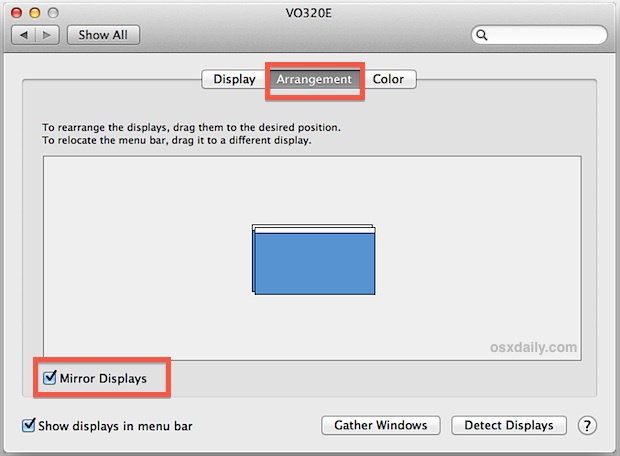
Pour configurer la sortie audio via HDMI, vous devez sélectionner la section "Son" dans les paramètres système et aller dans l'onglet "Sortie".
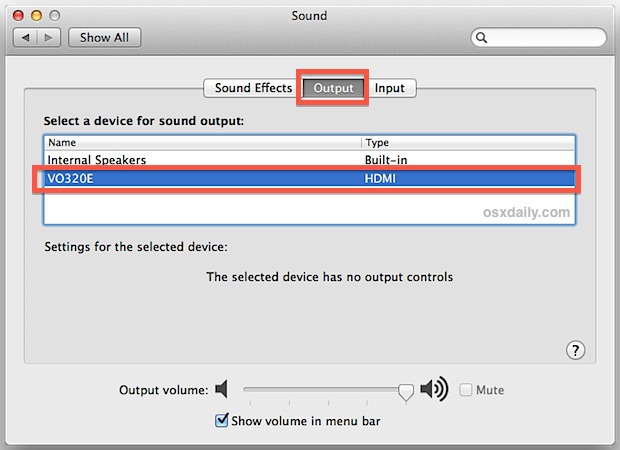
OS X fournit des raccourcis clavier pour zoomer sur l'écran. Cette liste est très utile lorsque vous regardez des films et vous pouvez l'explorer dans la section "Accessibilité" des paramètres système.
Tout utilisateur peut avoir besoin de connecter un Mac à un téléviseur. Quelqu'un cherche à connecter un écran externe pour une expérience de jeu plus intéressante et plus vivante, certaines personnes peuvent s'efforcer d'obtenir une meilleure visualisation vidéo. Cependant, quel que soit l'objectif initial, il est peu probable que 50% de la population sache comment effectuer une telle procédure. L'instruction comprend plusieurs étapes.
Première étape : la préparation

Pour commencer, nous lisons les instructions ou examinons le coquelicot à la recherche d'une réponse à la question, quel type de connecteur votre appareil possède-t-il. Les modèles les plus jeunes ont des ports Mini Display qui prennent en charge un câble HDMI, tandis que les plus anciens ne le font pas. S'il n'y a pas d'instructions et que vous ne pouvez pas déterminer à l'œil nu, vous devriez visiter Internet et trouver des informations sur ce modèle. La prochaine étape est presque exactement la même - vous devez savoir quel connecteur se trouve sur le téléviseur.
Choisir un adaptateur, c'est rechercher sur Internet des informations sur la compatibilité de l'équipement. Sur Apple Info, tout en bas de la page, il y a une liste de tous les adaptateurs. Par exemple, le Mac dispose d'un Mini Display Port et le téléviseur d'un connecteur VGA, de quel port avez-vous besoin ? MDP-VGA. L'ensemble du système est assez simple.
Deuxième étape : faire les courses
Considérez la connexion sur un exemple spécifique :
- MacBook avec connecteur Thunderbolt ;
- Téléviseur avec prise HDMI.
Pour connecter ces deux appareils, vous devrez acheter quelques accessoires :
- Adaptateur Thunderbolt vers HDMI (prise en charge de l'audio) ;
- Câble HDMI (vous devez déterminer vous-même la longueur).
Avant d'acheter directement, lisez les critiques à leur sujet sur Internet. L'achat dans les magasins de votre ville peut nécessiter beaucoup plus d'argent que l'achat en ligne. S'il n'y a pas besoin de se précipiter, nous vous recommandons de commander en ligne. Méfiez-vous des produits défectueux et des contrefaçons.
Troisième étape : connexion
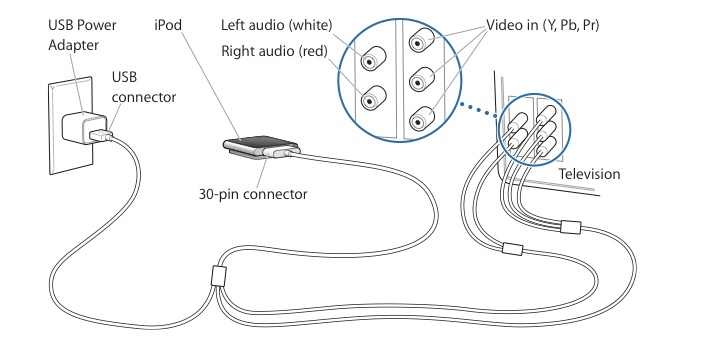
L'essentiel lors de la connexion à un téléviseur est de conserver l'ordre des actions. Ainsi, le coquelicot initialement éteint doit être connecté à l'adaptateur. Après l'adaptateur - câble, et connectez le câble au téléviseur. Après ces étapes, allumez l'ordinateur, puis allumez le téléviseur. Le plus dur est passé. Le Mac, par défaut, trouve un nouvel appareil et diffuse sur le téléviseur. Si cela ne se produit pas, vous avez probablement installé le câble dans la mauvaise prise du téléviseur. Essayez de le réparer.
Quatrième étape : réglages
Lors de la lecture ou du visionnage d'un film, le besoin d'un deuxième écran d'ordinateur disparaît. Pour éteindre l'écran, vous devez trouver les paramètres système et la section "Moniteurs" désactiver la mise en miroir de l'écran. Dans les paramètres système, vous pouvez activer la lecture du son via le téléviseur, cela nécessitera la section son, où vous devrez cliquer sur "Quitter". Et sélectionnez la lecture HDMI. En accessibilité, vous pouvez personnaliser le zoom et ses raccourcis clavier associés.

Qu'est-ce qu'Apple TV ? V sens complet est un dispositif destiné à diffuser des données multimédia à partir sources variées Internet sur un écran de télévision. Ce petit gadget dote différents téléviseurs de différentes fonctionnalités :
- Disponibilité de ressources vidéo provenant de diverses sources Internet ;
- Accès aux sources de jeux, de musique et d'autres contenus ;
- L'appareil vous permet d'afficher divers appareils sur l'écran du téléviseur, y compris les réseaux de PC domestiques.
L'ensemble du décodeur se compose du décodeur lui-même, du câble et du panneau de commande. Kit compatible uniquement avec les téléviseurs grand écran (1080p, 1080i, 720p, 576p, 480p). Pour le connecter, vous avez besoin d'un câble HDMI ou son équivalent.
Connectez le décodeur et le téléviseur avec un câble, après quoi nous allumons l'Apple TV sur le secteur. La configuration initiale est terminée. Lisez attentivement les instructions. Après la première mise en marche, la configuration suit, qui sera généreusement fournie avec des instructions et des conseils.
Astuce : en plaçant n'importe quel objet sur l'appareil, vous créez des interférences qui perturbent la communication et peuvent interférer avec le fonctionnement de l'appareil.
Utilisation de la télécommande

Cette télécommande ne peut pas contrôler le volume. Vous avez besoin d'une télécommande TV pour cela. Cette télécommande vous permet de travailler avec le menu, de redémarrer Apple TV et de passer en mode veille. Pour changer la source d'alimentation, ouvrez le compartiment à l'avant de la télécommande (il y a un petit bouton sur lequel il faut appuyer). Immergez la batterie de manière à ce que le pôle supérieur soit positif. Fermez le capuchon et jetez l'ancienne pile conformément aux lois environnementales de votre pays.
